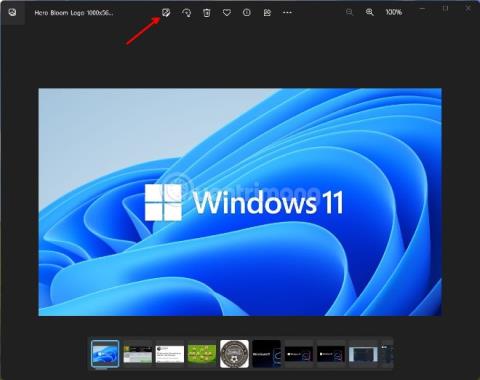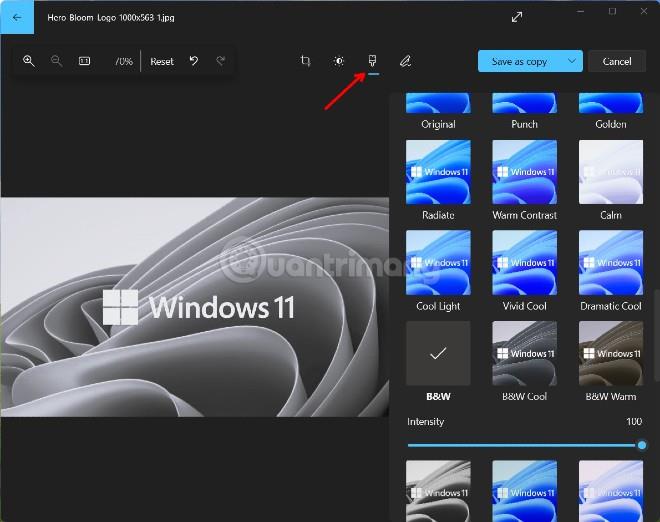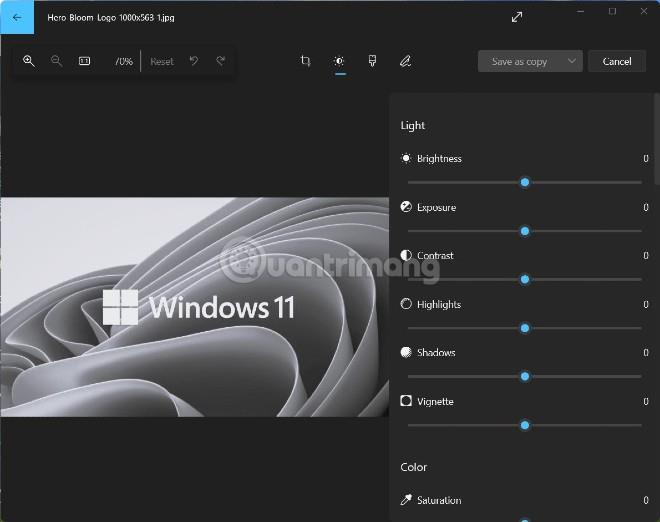Manchmal möchten Fotografen die von ihnen aufgenommenen Farbfotos in Schwarzweiß umwandeln, um die klassische Qualität zu verbessern. Darüber hinaus können Schwarzweißfotos auch die Bildqualität von Fotos verbessern, die bei schlechten Lichtverhältnissen aufgenommen wurden. Das Konvertieren von Fotos in Schwarzweiß ist auch eine der besten Methoden zur Bearbeitung von Vintage-Fotos und verleiht Fotos von alten Motiven ein nostalgisches Aussehen.
Die meisten Fotobearbeitungsprogramme bieten zumindest in ihrer einfachsten Form die Möglichkeit, Farbfotos in Schwarzweißfotos umzuwandeln. Unter Windows 11 können Sie viele Softwareprogramme verwenden, um Farbfotos in Schwarzweißfotos umzuwandeln.
In diesem Artikel zeigt Ihnen LuckyTemplates jedoch, wie Sie unter Windows 11 Farbfotos in Schwarzweißfotos umwandeln, ohne dass Sie zusätzliche Software installieren müssen.
So konvertieren Sie Farbfotos mit der Fotoanwendung in Schwarzweißfotos
Fotos ist die Standardanwendung zum Anzeigen von Fotos in Windows 11, wurde aber kürzlich auch mit vielen praktischen Fotobearbeitungsoptionen aktualisiert. Mit der Fotos-App können Sie Farbfotos mithilfe der folgenden Schritte in Schwarzweißfotos konvertieren:
- Drücken Sie die Win- Taste, um das Startmenü zu öffnen , geben Sie dann „Fotos“ ein und drücken Sie die Eingabetaste , um die Fotoanwendung zu öffnen .
- Wählen Sie als Nächstes auf der Registerkarte „ Sammlung “ der Foto-App das Foto aus, das Sie von Farbe in Schwarzweiß konvertieren möchten .
- Tippen Sie in der oberen Leiste der Fotos-App auf die Schaltfläche „Bild bearbeiten“ . Auf dieser Schaltfläche ist ein Foto mit einem Stift abgebildet. Oder Sie können die Tastenkombination Strg + E drücken .

- Klicken Sie im neuen Fenster, das erscheint, auf die Schaltfläche „Filter“ (mit einem Pinselbild).
- Sie finden den Schwarzweißfilter B&W und wählen ihn aus.
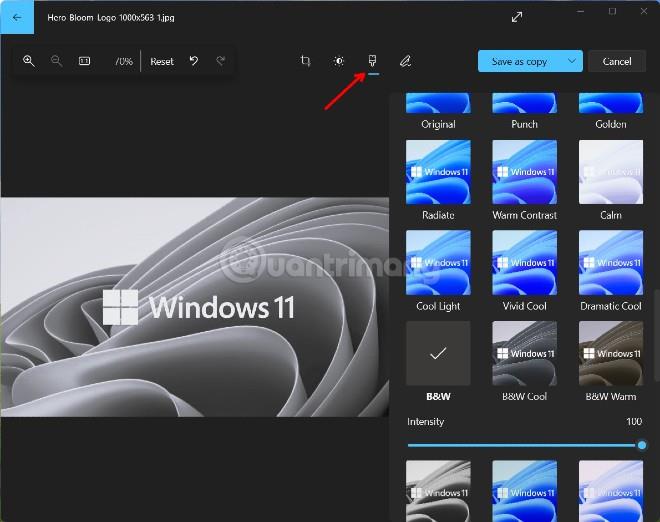
- Klicken Sie auf die Schaltfläche „Als Kopie speichern“ , um das Foto in Schwarzweiß zu speichern und dabei das Original beizubehalten. Wenn Sie zusätzlich zum Original speichern möchten, klicken Sie auf die Pfeilschaltfläche neben der Schaltfläche „Als Kopie speichern“ und wählen Sie „ Speichern“.
Darüber hinaus können Sie auch andere Filter wie B&W Cool, B&W Warm oder B&W High Contrast auswählen, um verschiedene Schwarz-Weiß-Fotostile anzuwenden. Bei jedem Schwarzweißfilter steht Ihnen ein Intensitätsschieberegler zur Auswahl der Filterstufe zur Verfügung.
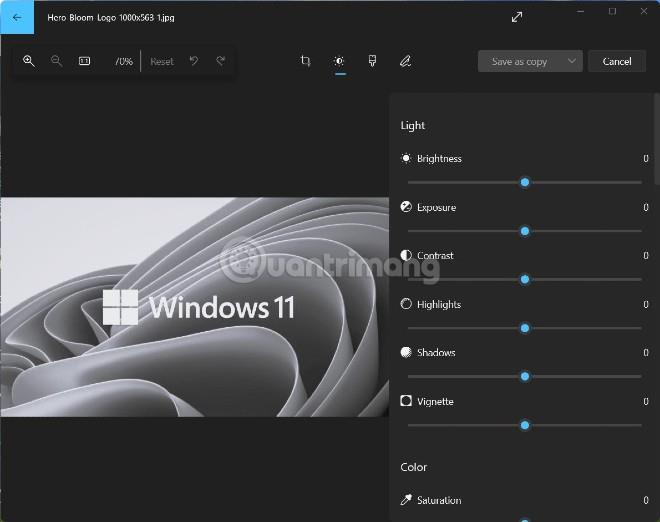
Vergessen Sie nicht, sich die Optionen auf der Registerkarte „Anpassungen“ anzusehen . Sie haben mehr Optionen zum Bearbeiten Ihrer Fotos, z. B. Anpassen von Helligkeit, Kontrast, Belichtung usw.